Khả năng sử dụng của Word không chỉ dừng lại ở việc viết và chỉnh sửa văn bản. Bạn có thể thêm bảng, biểu đồ, hình ảnh và đồ họa đơn giản để tô điểm cho bài viết của mình và làm cho bài viết thân thiện hơn với người đọc. Nếu bạn nghĩ xa hơn một chút, tại sao không sử dụng Word để thiết kế ảnh ghép?

Phải thừa nhận rằng Word có thể không có tất cả các tính năng và công cụ của một ứng dụng thiết kế/đồ họa, nhưng điều này không ngăn cản bạn tạo một bộ sưu tập tuyệt vời các bức ảnh yêu thích của mình. Với một số sáng tạo và một số mẹo và thủ thuật từ bài viết này, bạn sẽ có thể làm điều đó ngay lập tức.
Ngoài ra, bạn có thể lưu thiết kế của mình dưới dạng mẫu/bố cục và chỉ cần thay đổi hình ảnh trong ảnh ghép. Nhưng trước tiên, hãy xem những gì cần thiết để tạo ảnh ghép trong Word.
cách tìm email chưa đọc trong ứng dụng gmail
Tạo ảnh ghép trong Microsoft Word
Theo gợi ý, Word không cung cấp bố cục hoặc mẫu cắt dán được tạo sẵn trừ khi bạn tải xuống bên thứ ba từ internet. Điều này có nghĩa là bạn sẽ cần phải làm mọi thứ từ đầu. Ban đầu, có thể mất thêm một chút thời gian nhưng bạn sẽ nhận được kết quả cuối cùng hoàn toàn tùy chỉnh.
Sử dụng Tùy chọn nhà phát triển
Bước 1
Mở một tài liệu Word mới, bấm vào Tập tin , và chọn Quyền mua từ menu màu xanh bên phải. Chọn Tuy Biên ruy-băng trong cửa sổ bật lên và đảm bảo kiểm tra nhà phát triển tùy chọn trong phần “Tùy chỉnh Dải băng”. Nhấp chuột ĐƯỢC RỒI để xác nhận khi bạn hoàn thành.
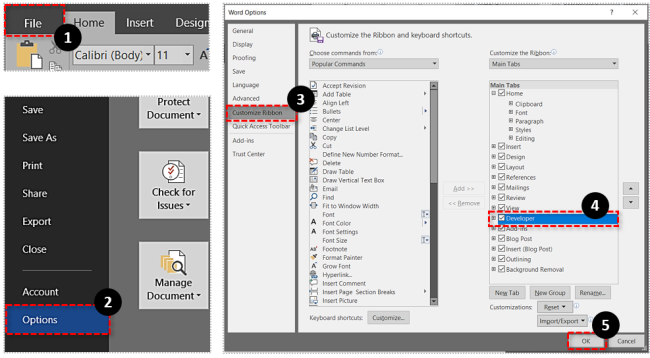
Ghi chú: Bước này áp dụng cho những người sử dụng Microsoft Word 2013 hoặc 2016. Nếu bạn đang sử dụng một phiên bản khác, bước đầu tiên có thể không cần thiết. Người dùng Mac sẽ cần nhấp vào Từ tùy chọn ở góc trên bên trái, sau đó nhấp vào Sở thích và Lượt xem để bật tùy chọn nhà phát triển.
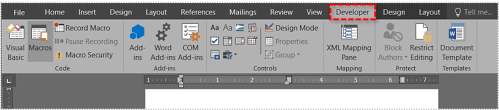
Bước 2
Với tùy chọn Nhà phát triển được bật, hãy chuyển đến nhà phát triển tab và chọn Kiểm soát nội dung hình ảnh . Bấm vào biểu tượng và thêm bao nhiêu khe ảnh tùy thích, sau đó bấm vào giữa ảnh để thêm ảnh từ một tệp.
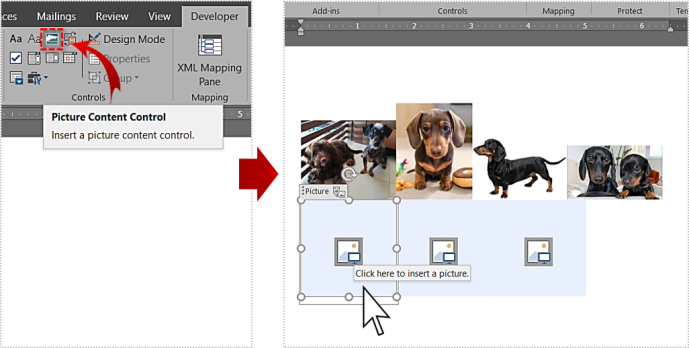
Bước 3
Sau khi hình ảnh nằm trong khe, bạn có thể kéo các bên để thay đổi kích thước và phù hợp với bố cục. Ngoài ra còn có một tùy chọn để nghiêng hình ảnh một chút để tạo ra một thiết kế thú vị hơn. Chỉ cần lấy hình ảnh và di chuyển nó sang trái hoặc phải để có được góc mong muốn.
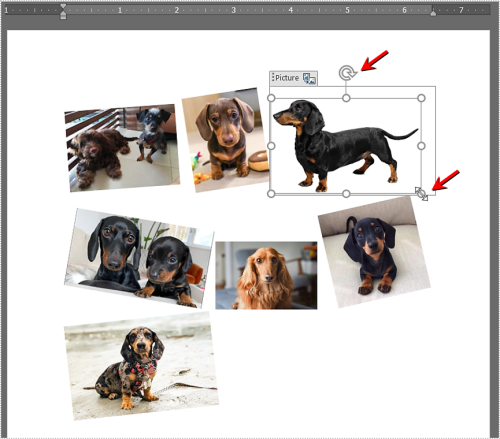
Sử dụng bảng từ
Phương pháp này có thể được sử dụng trong bất kỳ phiên bản Word nào và nó áp dụng ngay cả khi bạn sử dụng phiên bản miễn phí dựa trên đám mây/ứng dụng. Dưới đây là các bước cần thiết.
Bước 1
Với một tài liệu Word mới đang mở, hãy chọn Chèn tab và nhấp vào Bàn trình đơn thả xuống.
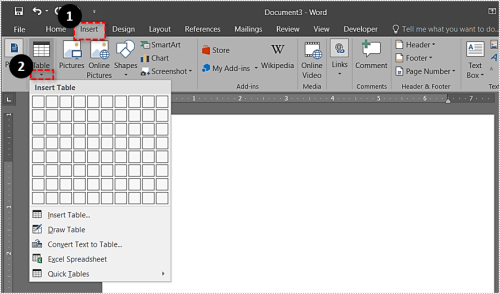
Dựa vào số lượng ảnh muốn chèn mà chọn cách bố trí bảng. Bạn có thể vừa bảng với trang Nếu cần.
Bước 2
Bạn sẽ nhận được một hộp văn bản tương đối nhỏ ở đầu màn hình. Bạn nên mở rộng nó để bao phủ toàn bộ trang. Bằng cách này, bạn sẽ có thêm chỗ để chèn hình ảnh.
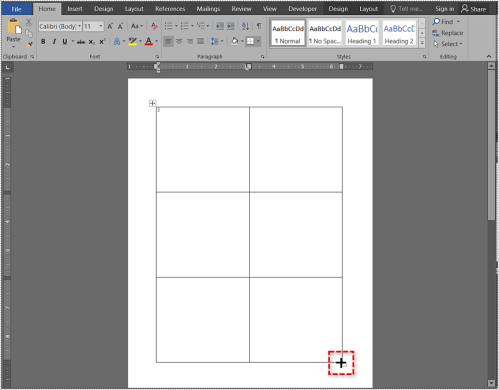
Ngoài ra, vui lòng sử dụng Bảng Thiết kế tab để thay đổi màu của bố cục và chọn nền. Kiểm tra tất cả các kiểu có sẵn bằng cách nhấp vào mũi tên trên thanh công cụ. Ngoài ra còn có một tùy chọn để có kiểu đường viền khác.
tắt tùy chọn để kế thừa quyền
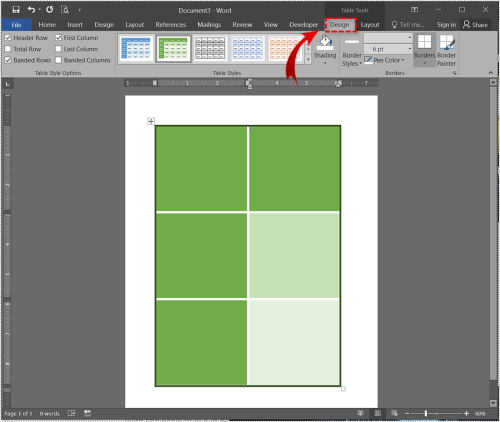
Nếu bạn chọn kiểu đường viền, hãy sử dụng công cụ bút và bấm vào từng đường viền để áp dụng kiểu. Đây là nơi bạn có thể sáng tạo vì không cần áp dụng kiểu cho tất cả các đường viền.
Bước 3
Với bố cục cơ bản đã sẵn sàng, đã đến lúc chèn hình ảnh vào mẫu cắt dán Word của bạn. Chọn bảng/khe ảnh ghép mà bạn muốn chèn hình ảnh, nhấp vào Chèn và chọn “Ảnh từ tệp”.
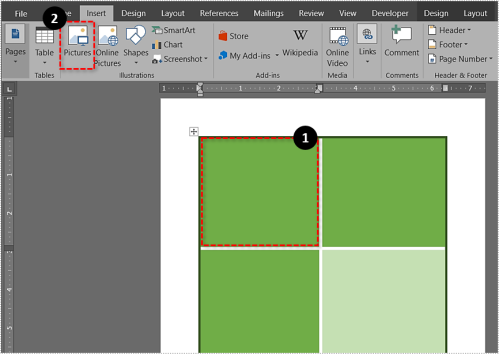
Trừ khi bạn thay đổi kích thước hình ảnh trước khi nhập, nó sẽ không vừa với vị trí cắt dán. Nếu nó quá lớn, hãy chọn hình ảnh và thay đổi kích thước của nó để phù hợp với hình ảnh trong ảnh ghép.
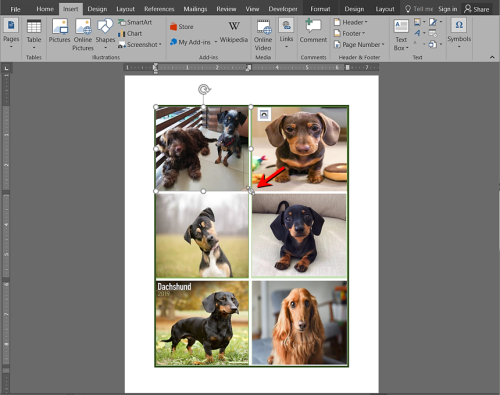
Mẹo và thủ thuật thao tác hình ảnh
Word cung cấp một số lượng đáng kinh ngạc các công cụ và hiệu ứng xử lý hình ảnh để làm cho hình ảnh nổi bật. Bạn có thể thực hiện hiệu chỉnh độ sáng và màu sắc, thêm hiệu ứng nghệ thuật hoặc thay đổi độ trong suốt của hình ảnh.
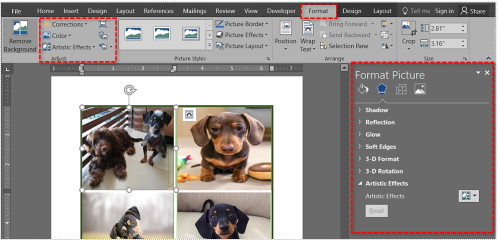
Hơn nữa, có gần 30 hiệu ứng hình ảnh và đường viền mà bạn có thể áp dụng. Bạn có thể tinh chỉnh từng hiệu ứng được áp dụng từ menu Định dạng Ảnh ở bên phải. bấm vào Hiệu ứng tab và chọn mũi tên để hiển thị các thanh trượt điều chỉnh.
Khi bạn thiết kế xong, hãy nhấp vào biểu tượng đĩa mềm nhỏ để lưu ảnh ghép. Đặt tên cho tài liệu, thêm một số thẻ và chọn đích và định dạng tệp.
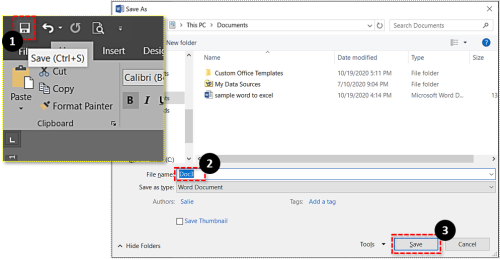
Bạn nên biết rằng các định dạng tệp là một trong những nhược điểm của việc tạo ảnh ghép trong Microsoft Word. Nói chính xác, các tài liệu được lưu ở các định dạng văn bản khác nhau (.doc, .docx, .dot, v.v.). Điều đó nói rằng, bạn có thể xuất ảnh ghép thành PDF, đây có thể là một lựa chọn tốt hơn nếu bạn muốn in nó. Tuy nhiên, bạn sẽ không thể tải ảnh ghép lên một số mạng xã hội nhất định.
Sử dụng SmartArt
Tính năng SmartArt tích hợp là một cách khác để thêm ảnh theo nhiều bố cục khác nhau trong Microsft Word. Để sử dụng SmartArt, hãy làm theo các bước sau:
Bước 1
Với Tài liệu Word đang mở, hãy nhấp vào Chèn nhấn vào ruy-băng và nhấp vào Nghệ thuật thông minh .
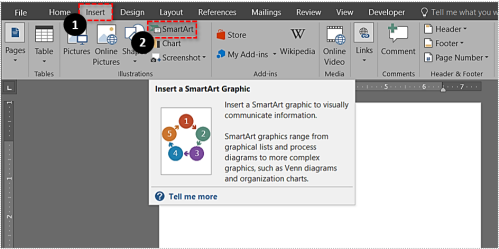
Bước 2
Một danh sách thả xuống sẽ xuất hiện; nhấp chuột Hình ảnh . Chọn bố cục bạn muốn sử dụng. Nó sẽ xuất hiện trong tài liệu sau khi được chọn.
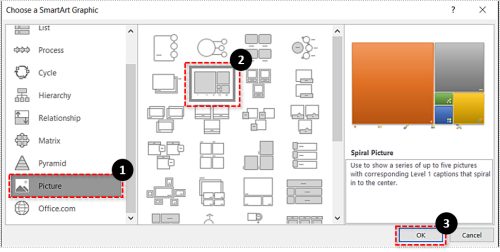
Bước 3
Thêm ảnh của bạn vào mẫu.

Ảnh của bạn sẽ tự động điều chỉnh kích thước để vừa với mẫu, tạo ảnh ghép.
Cắt dán làm từ
Trong quá trình thử nghiệm của chúng tôi, mất khoảng mười phút để tạo ảnh ghép Word nhưng bạn có thể dành nhiều thời gian hơn để hoàn thiện thiết kế. Và có một mẹo hay để giải quyết vấn đề Word không thể xuất JPEG hoặc PNG.
gỡ bỏ kết nối cửa sổ ứng dụng 10
Thay vì xuất tài liệu, bạn có thể chụp ảnh màn hình và lấy ảnh ghép ở định dạng JPG hoặc PNG. Tùy thuộc vào thông số kỹ thuật của máy tính, bạn có thể có một ảnh ghép HD sẵn sàng cho các mạng xã hội.








